Podcasts und Songs in der Warteschlange sind nützlich, um eine Wiedergabeliste zu erstellen, die Sie durchgehen möchten. Die Audiodateien in der Warteschlange können sich jedoch schnell ansammeln und Ihr Hörerlebnis verringern.
Der Silberstreifen ist, dass Sie die Spotify-Warteschlange auf Ihrem iPhone und Android-Geräten problemlos löschen können. Und da Sie die Benutzeroberfläche der Anwendung verwenden, ist die Methode für beide Betriebssysteme dieselbe.
In diesem Artikel erfahren Sie auch, wie Sie verbleibende Songs und Podcasts löschen, wenn Sie Spotify auf Ihrem Desktop verwenden.
Contents
Löschen Sie die Spotify-Warteschlange auf Ihrem iPhone
Diese Aktion ist ein Spaziergang im Park auf Ihrem Mobilgerät, aber es gibt einen Haken. Mit Spotify können Sie nicht das gesamte Genre mit einem einzigen Tastendruck loswerden. Das heißt, Sie müssen jedes Element einzeln löschen.
Er hat bestanden – 1
Starten Sie Spotify und spielen Sie einen Podcast oder ein Lied ab. Die Wiedergabesteuerung und das Albumcover sollten auf dem Bildschirm angezeigt werden.
Dann müssen Sie auf das Geschlechtssymbol tippen. Es befindet sich unten rechts auf dem Bildschirm und sieht aus wie ein Hamburger-Symbol mit einer Wiedergabetaste in der oberen linken Ecke.
Er hat bestanden – 2
Tippen Sie in der Warteschlange auf den Kreis vor jedem Titel, den Sie löschen möchten. Klicken Sie dann auf die große Schaltfläche “LÖSCHEN” am unteren Bildschirmrand. Und voila, du hast einige Gegenstände in der Schlange losgeworden.
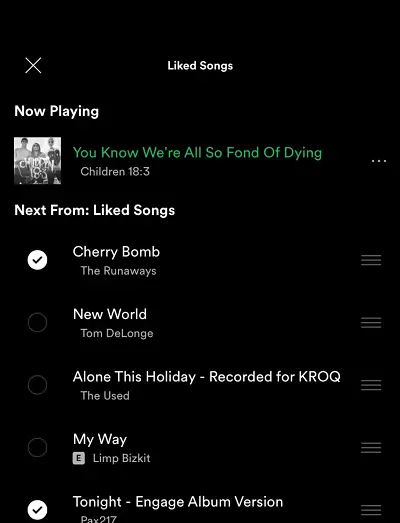
Wichtige Notiz:
Obwohl es keine einzige Schaltfläche “Alle löschen” gibt, können Sie Audiodateien massiv aus der Warteschlange löschen. Drücken Sie einfach auf den Kreis vor jedem Element und dann auf “LÖSCHEN”.
Eine Popup-Bestätigung kann angezeigt werden und drücken Sie “CLEAR” oder “OK”, um den Vorgang zu beenden.
Löschen Sie die Spotify-Warteschlange auf Ihrem Computer
Im Gegensatz zur mobilen App von Spotify können Sie damit die gesamte Warteschlange mit einem einzigen Klick auf Ihrem Computer löschen.
Er hat bestanden – 1
Starten Sie die Anwendung auf Ihrem PC oder Mac und klicken Sie dann auf das Warteschlangensymbol. Es befindet sich unten rechts auf dem Bildschirm und sieht genauso aus wie oben beschrieben.
Er hat bestanden – 2
Klicken Sie auf die Schaltfläche “Löschen” über den Titeln in der Warteschlange, um sie aus der Liste zu entfernen. Wieder wird möglicherweise ein Popup-Fenster angezeigt, um Ihre Aktion zu bestätigen.
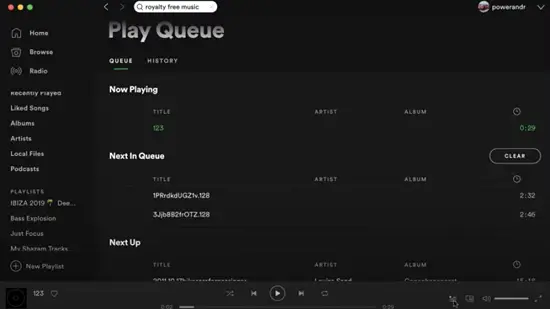
Sachen zu wissen
Wenn Sie die gesamte Warteschlange über die Desktop-Anwendung löschen, verschwindet die Schaltfläche “Löschen” aus dem Menü. Und es gibt keine Schaltfläche, wenn die Warteschlange leer ist.
Sie können auch einzelne Elemente aus der Desktop-Anwendung entfernen. Wählen Sie den zu löschenden Titel oder Podcast aus und klicken Sie mit der rechten Maustaste darauf. Wählen Sie im Popup-Menü die Option “Aus Warteschlange löschen”.
Wie füge ich der Warteschlange Titel hinzu?
Das Hinzufügen von Titeln zu Ihrer Warteschlange ist sehr einfach, und die Methode unterscheidet sich in Desktop- und Mobilanwendungen nicht wesentlich.
iOS und Android
Auf Ihrem Mobilgerät sollte der Titel angezeigt werden, der unten abgespielt wird. Klicken Sie unten im Anwendungsfenster auf die Option „Play in progress“. Wählen Sie das Warteschlangensymbol und klicken Sie auf das Menü Mehr, um weitere Aktionen anzuzeigen. Drücken Sie im Menü erneut auf das Warteschlangensymbol, um zur Warteschlange hinzuzufügen.
Anmerkungen:
Das Menü-Symbol Mehr sieht unter Android und iOS etwas anders aus. Bei Android-Geräten sind dies drei vertikale Punkte. In iOS sind die Punkte horizontal.
Wenn Sie beispielsweise Ihr iPad verwenden, sollten Sie wissen, dass das Albumcover in der Seitenleiste angezeigt wird. Die Benutzeroberfläche ist identisch und verwendet dieselben Schritte, um Titel zur Warteschlange hinzuzufügen oder daraus zu entfernen.
Desktopanwendung
Klicken Sie auf das Warteschlangensymbol unten rechts auf dem Bildschirm. Um der Warteschlange ein Element hinzuzufügen, klicken Sie mit der rechten Maustaste auf das Lied oder den Podcast und wählen Sie “Zur Warteschlange hinzufügen”. Wenn Sie ein ganzes Album hinzufügen möchten, stellt Spotify alle angezeigten Songs in die Warteschlange.
Wie repariere ich Tracks in der Warteschlange?
Auch hier ist die Aktion einfach und folgt einer ähnlichen Logik im Spotify-Desktop und in der mobilen App.
Halten Sie auf Ihrem Smartphone das Hamburger-Symbol neben dem Titel gedrückt. Sie sollten nun in der Lage sein, die Spur anzuheben und in die gewünschte Position zu bringen.
Desktop-Benutzer müssen auf das Element klicken und es halten, das sie verschieben möchten, und dann die Spur an einer neuen Position platzieren. Zur Erinnerung: Die Titel befinden sich im Menü “Wiedergabewarteschlange” unter “Weiter”.
Verschieben Sie Titel aus der Warteschlange in die Wiedergabeliste
Wenn Ihnen ein Online-Song besonders gefällt, gibt es zwei Möglichkeiten, ihn aus der Warteschlange in die Wiedergabeliste zu verschieben.
Wählen Sie einen Titel aus, klicken Sie mit der rechten Maustaste und wählen Sie “Zur Wiedergabeliste hinzufügen”. Dann müssen Sie den Namen der Wiedergabeliste und voila auswählen. Dies gilt für die Desktop-App. Mit Spotify können Sie auch mehrere Elemente in einer Wiedergabeliste verschieben.
Wenn Sie sich in der mobilen App befinden, tippen Sie auf das Menü Mehr und wählen Sie dieselbe Aktion aus. Auf einem Desktop können Sie Titel auch per Drag & Drop in eine Wiedergabeliste ziehen. Dazu müssen Sie eine Vorschau des gesamten Spotify-Fensters anzeigen.
Erstellen Sie eine Party-Warteschlange
Die Benutzeroberfläche von Spotify ist gut gestaltet und intuitiv, sodass Sie immer ein oder zwei Fingertipps benötigen, um Elemente aus der Warteschlange zu entfernen. Die Tatsache, dass es keine Möglichkeit gibt, alle Titel aus der mobilen App zu entfernen, kann ärgerlich sein. Dies kann sich jedoch mit einem zukünftigen Update ändern.
Welche Songs hast du in letzter Zeit in die Warteschlange gestellt? Gibt es ein Album, das du besonders magst? Hinterlasse unten einen Kommentar und teile deine Vorlieben mit dem Rest der Community.